Eviter d'être arnaqué par les courriels "Have you heard about Pegasus?"
L'hameçonnage/arnaqueÉgalement connu sous le nom de: Possible infections de maliciels
Obtenez une analyse gratuite et vérifiez si votre ordinateur est infecté.
SUPPRIMEZ-LES MAINTENANTPour utiliser le produit complet, vous devez acheter une licence pour Combo Cleaner. 7 jours d’essai limité gratuit disponible. Combo Cleaner est détenu et exploité par RCS LT, la société mère de PCRisk.
Qu'est-ce que le courriel d'arnaque "Have you heard about Pegasus?" ?
"Have you heard about Pegasus?" fait référence à une campagne de spam - une opération à grande échelle au cours de laquelle des milliers de courriels trompeurs sont envoyés. Les lettres distribuées dans le cadre de cette campagne font de fausses déclarations selon lesquelles les appareils mobiles des destinataires ont été infectés par des maliciels, qui ont ensuite été utilisés pour obtenir du contenu hautement sensible.
Les courriels menacent que le matériel inexistant sera divulgué - à moins que les destinataires ne paient une rançon. Bien que ces lettres canulars ne précisent pas le type de contenu que les fraudeurs sont censés avoir, le message implique fortement que les enregistrements sont sexuellement explicites. Par conséquent, ces courriels peuvent être classés comme une arnaque à la sextorsion. Il faut souligner que toutes les informations fournies par les lettres sont fausses et qu'aucun enregistrement des destinataires n'existe.
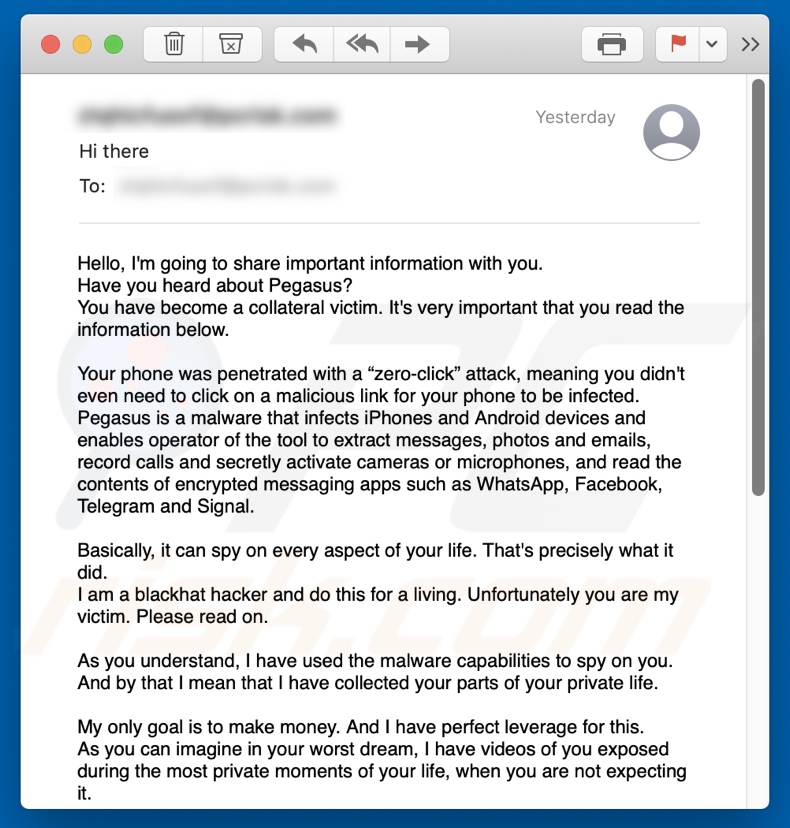
Le courriel "Have you heard about Pegasus?" en détail
Les courriels frauduleux "Have you heard about Pegasus?" informent les destinataires que leurs appareils ont été infectés par le maliciel Pegasus. Soi-disant, ce logiciel malveillant est compatible avec les appareils iPhone et Android. Parmi les capacités énumérées figurent : l'extraction de messages (par exemple, WhatsApp, Facebook, Telegram, Signal, etc.), de photos et de courriels ; enregistrement d'appels et de vidéo/audio via des caméras et des microphones ; etc.
Les lettres font de fausses déclarations selon lesquelles l'infection imaginaire a été utilisée pour obtenir des images des "moments les plus privés" de la vie des destinataires (avec une forte implication que les enregistrements sont explicites). Les destinataires sont informés qu'ils ont deux jours pour payer une rançon de 0,035 BTC (crypto-monnaie Bitcoin). S'ils ne parviennent pas à effectuer le paiement, les courriels sont des menaces sur le contenu inexistant publié et envoyé aux contacts et amis des destinataires.
Comme mentionné dans l'introduction, toutes les affirmations faites par les courriels frauduleux "Have you heard about Pegasus?" sont faux. Par conséquent, aucune vidéo compromettante mettant en vedette les destinataires n'existe et leurs appareils n'ont pas été infectés par les escrocs à l'origine de cette campagne de spam.
| Nom | Escroquerie par courrier électronique Have you heard about Pegasus? |
| Type de menace | Hameçonnage, escroquerie, ingénierie sociale, fraude |
| Fausse réclamation | Les courriels frauduleux prétendent que, à moins que les destinataires ne paient une rançon, les vidéos compromettantes les mettant en scène seront publiées. |
| Montant de la rançon | 0,035 BTC (crypto-monnaie Bitcoin) |
| Adresse du portefeuille de chiffrement cybercriminel | 1AXNYLDEG5YEzc2eyUh7SUYYKeRUaRwseu (Bitcoin) |
| Symptômes | Achats en ligne non autorisés, modifications des mots de passe des comptes en ligne, usurpation d'identité, accès illégal à l'ordinateur. |
| Modes de diffusion | Courriels trompeurs, publicités intempestives en ligne malhonnêtes, techniques d'empoisonnement des moteurs de recherche, domaines mal orthographiés. |
| Dommages | Perte d'informations privées sensibles, perte monétaire, vol d'identité. |
|
Suppression des maliciels (Windows) |
Pour éliminer d'éventuelles infections par des maliciels, analysez votre ordinateur avec un logiciel antivirus légitime. Nos chercheurs en sécurité recommandent d'utiliser Combo Cleaner. Téléchargez Combo CleanerUn scanner gratuit vérifie si votre ordinateur est infecté. Pour utiliser le produit complet, vous devez acheter une licence pour Combo Cleaner. 7 jours d’essai limité gratuit disponible. Combo Cleaner est détenu et exploité par RCS LT, la société mère de PCRisk. |
Les campagnes de spam en général
"I am a professional programmer who specializes in hacking", "I know you are cheating on your partner", "Reminder about your dirty deeds!" - sont quelques exemples de courriels frauduleux de Sextorsion. Cependant, les lettres envoyées via ces opérations à grande échelle utilisent une grande variété de modèles d'escroquerie pour gagner et abuser de la confiance des utilisateurs.
En plus de l'hameçonnage et des escroqueries diverses, les spams sont également utilisés pour faire proliférer les maliciels (par exemple, des rançongiciels, des chevaux de Troie, des mineurs de crypto-monnaie etc.). Le courrier indésirable est relativement répandu ; par conséquent, il est fortement recommandé de faire preuve de prudence avec les courriels et messages entrants.
Comment les campagnes de spam infectent-elles les ordinateurs ?
Les systèmes sont infectés via des fichiers virulents distribués via des campagnes de spam. Ces fichiers peuvent être joints aux courriels frauduleux et/ou les lettres peuvent contenir des liens de téléchargement d'un tel contenu. Les fichiers infectieux peuvent se trouver dans divers formats, par exemple, documents Microsoft Office et PDF, archives, exécutables, JavaScript, etc.
Lorsque les fichiers sont ouverts, la chaîne d'infection est déclenchée. Par exemple, les documents Microsoft Office provoquent des infections en exécutant des macro-commandes malveillantes. Ce processus commence au moment où un document est ouvert dans les versions de Microsoft Office publiées avant 2010. Les versions ultérieures ont un mode d'affichage protégé qui empêche l'exécution automatique des macros. Au lieu de cela, les utilisateurs peuvent activer manuellement les commandes macro (c'est-à-dire l'édition/le contenu).
Comment éviter l'installation de maliciels ?
Il est expressément déconseillé d'ouvrir des courriels suspects et non pertinents, en particulier des pièces jointes ou des liens qui y sont présents, car ils sont à l'origine d'infections potentielles du système. Il est également recommandé d'utiliser les versions de Microsoft Office publiées après 2010.
Outre les courriers indésirables, les maliciels se propagent également via des canaux de téléchargement douteux (par exemple, des sites non officiels et gratuits, des réseaux de partage Peer-to-Peer, etc.), des outils d'activation illégale ("cracking") et de fausses mises à jour. Par conséquent, il est crucial d'utiliser des sources de téléchargement officielles/vérifiées et d'activer/mettre à jour des programmes avec des outils fournis par de véritables développeurs.
Pour protéger la sécurité de l'appareil et de l'utilisateur, il est primordial d'avoir un antivirus fiable installé et mis à jour. Ce logiciel doit être utilisé pour exécuter des analyses régulières du système et pour supprimer les menaces. Si vous avez déjà ouvert des pièces jointes malveillantes, nous vous recommandons d'exécuter une analyse avec Combo Cleaner Antivirus pour Windows pour éliminer automatiquement les maliciels infiltrés.
Texte présenté dans le courrier électronique frauduleux "Have you heard about Pegasus?" :
Hello, I'm going to share important information with you.
Have you heard about Pegasus?
You have become a collateral victim. It's very important that you read the information below.
Your phone was penetrated with a “zero-click” attack, meaning you didn't even need to click on a malicious link for your phone to be infected.
Pegasus is a malware that infects iPhones and Android devices and enables operator of the tool to extract messages, photos and emails,
record calls and secretly activate cameras or microphones, and read the contents of encrypted messaging apps such as WhatsApp, Facebook, Telegram and Signal.
Basically, it can spy on every aspect of your life. That's precisely what it did.
I am a blackhat hacker and do this for a living. Unfortunately you are my victim. Please read on.
As you understand, I have used the malware capabilities to spy on you.
And by that I mean that I have collected your parts of your private life.
My only goal is to make money. And I have perfect leverage for this.
As you can imagine in your worst dream, I have videos of you exposed during the most private moments of your life, when you are not expecting it.
I personally have no interest in them, but there are public websites, that have perverts loving that content.
As I said, I only do this to make money and not trying to destroy your life. But if necessary, I will publish the videos.
If this is not enough for you, I will make sure your contacts, friends and everybody you know see those videos as well.
Here is the deal. I will delete the files after I receive 0.035 Bitcoin (about 1600 US Dollars).
You need to send that amount here 1AXNYLDEG5YEzc2eyUh7SUYYKeRUaRwseu
I will also clear your device from malware, and you keep living your life.
Otherwise, shit will happen.
The fee is non negotiable, to be transferred within 2 business days.
Obviously do not try to ask for any help from anybody unless you want your privacy to be violated.
I will monitor your every move until I get paid. If you keep your end of the agreement, you wont hear from me ever again.
Take care.
Apparence du courriel frauduleux "Have you heard about Pegasus?" (GIF) :
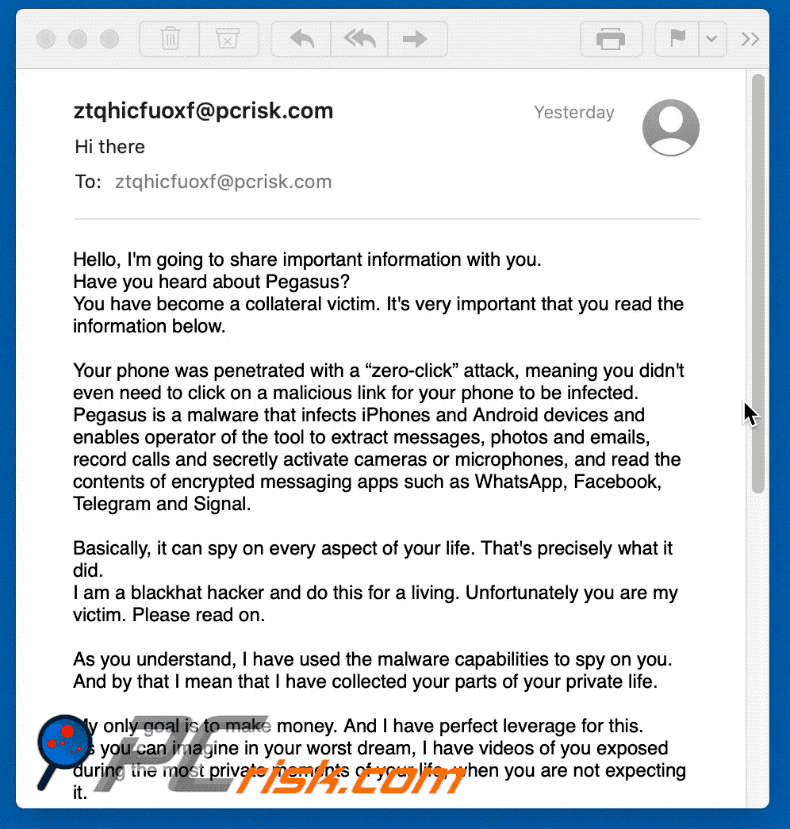
Suppression automatique et instantanée des maliciels :
La suppression manuelle des menaces peut être un processus long et compliqué qui nécessite des compétences informatiques avancées. Combo Cleaner est un outil professionnel de suppression automatique des maliciels qui est recommandé pour se débarrasser de ces derniers. Téléchargez-le en cliquant sur le bouton ci-dessous :
TÉLÉCHARGEZ Combo CleanerEn téléchargeant n'importe quel logiciel listé sur ce site web vous acceptez notre Politique de Confidentialité et nos Conditions d’Utilisation. Pour utiliser le produit complet, vous devez acheter une licence pour Combo Cleaner. 7 jours d’essai limité gratuit disponible. Combo Cleaner est détenu et exploité par RCS LT, la société mère de PCRisk.
Menu rapide :
- Qu'est-ce que "Have you heard about Pegasus?" ?
- ÉTAPE 1. Suppression manuelle d'éventuelles infections par des maliciels.
- ÉTAPE 2. Vérifiez si votre ordinateur est propre.
Comment supprimer manuellement les maliciels ?
La suppression manuelle des maliciels est une tâche compliquée, il est généralement préférable de laisser les programmes antivirus ou anti-maliciel le faire automatiquement. Pour supprimer ce maliciel, nous vous recommandons d'utiliser Combo Cleaner Antivirus pour Windows.
Si vous souhaitez supprimer un maliciel manuellement, la première étape consiste à identifier le nom du maliciel que vous essayez de supprimer. Voici un exemple d'un programme suspect exécuté sur l'ordinateur de l'utilisateur:

Si vous avez vérifié la liste des programmes en cours d'exécution sur votre ordinateur, par exemple en utilisant le gestionnaire de tâches et que vous avez identifié un programme qui semble suspect, vous devriez poursuivre ces étapes :
 Téléchargez un programme appelé Autoruns. Ce programme affiche les applications de démarrage automatique, l'emplacement du Registre et du système de fichiers :
Téléchargez un programme appelé Autoruns. Ce programme affiche les applications de démarrage automatique, l'emplacement du Registre et du système de fichiers :

 Redémarrez votre ordinateur en mode sans échec :
Redémarrez votre ordinateur en mode sans échec :
Utilisateurs de Windows XP et Windows 7 : Démarrez votre ordinateur en mode sans échec. Cliquez sur Démarrer, cliquez sur Arrêter, cliquez sur Redémarrer, cliquez sur OK. Pendant le processus de démarrage de votre ordinateur, appuyez plusieurs fois sur la touche F8 de votre clavier jusqu'à ce que le menu Options avancées de Windows s'affiche, puis sélectionnez Mode sans échec avec mise en réseau dans la liste.

Vidéo montrant comment démarrer Windows 7 en "Mode sans échec avec mise en réseau" :
Utilisateurs de Windows 8 : Démarrez Windows 8 est en mode sans échec avec mise en réseau - Allez à l'écran de démarrage de Windows 8, tapez Avancé, dans les résultats de la recherche, sélectionnez Paramètres. Cliquez sur Options de démarrage avancées, dans la fenêtre "Paramètres généraux du PC" ouverte, sélectionnez Démarrage avancé.
Cliquez sur le bouton "Redémarrer maintenant". Votre ordinateur redémarre dans le menu "Options de démarrage avancées". Cliquez sur le bouton "Dépannage", puis sur le bouton "Options avancées".
Dans l'écran des options avancées, cliquez sur "Paramètres de démarrage". Cliquez sur le bouton "Redémarrer". Votre PC redémarrera dans l'écran Paramètres de démarrage. Appuyez sur F5 pour démarrer en mode sans échec avec mise en réseau.

Vidéo montrant comment démarrer Windows 8 en "Mode sans échec avec mise en réseau" :
Utilisateurs Windows 10 : Cliquez sur le logo Windows et sélectionnez l'icône Alimentation. Dans le menu ouvert, cliquez sur "Redémarrer" tout en maintenant le bouton "Shift" enfoncé sur votre clavier. Dans la fenêtre "Choisir une option", cliquez sur "Dépannage", puis sélectionnez "Options avancées".
Dans le menu des options avancées, sélectionnez "Paramètres de démarrage" et cliquez sur le bouton "Redémarrer". Dans la fenêtre suivante, cliquez sur le bouton "F5" de votre clavier. Cela redémarrera votre système d'exploitation en mode sans échec avec la mise en réseau.

Vidéo montrant comment démarrer Windows 10 en "Mode sans échec avec mise en réseau" :
 Extrayez l'archive téléchargée et exécutez le fichier Autoruns.exe.
Extrayez l'archive téléchargée et exécutez le fichier Autoruns.exe.

 Dans l'application Autoruns, cliquez sur "Options" en haut de l'écran et décochez les options "Masquer les emplacements vides" et "Masquer les entrées Windows". Après cette procédure, cliquez sur l'icône "Actualiser".
Dans l'application Autoruns, cliquez sur "Options" en haut de l'écran et décochez les options "Masquer les emplacements vides" et "Masquer les entrées Windows". Après cette procédure, cliquez sur l'icône "Actualiser".

 Vérifiez la liste fournie par l'application Autoruns et localisez le fichier maliciel que vous souhaitez éliminer.
Vérifiez la liste fournie par l'application Autoruns et localisez le fichier maliciel que vous souhaitez éliminer.
Vous devriez écrire le chemin complet et le nom. Notez que certains maliciels cachent leurs noms de processus sous des noms de processus Windows légitimes. A ce stade, il est très important d'éviter de supprimer les fichiers système. Après avoir localisé le programme suspect que vous souhaitez supprimer, cliquez avec le bouton droit de la souris sur son nom et choisissez "Supprimer".

Après avoir supprimé le maliciel via l'application Autoruns (ceci garantit que le maliciel ne s'exécutera pas automatiquement au prochain démarrage du système), vous devez rechercher le nom du maliciel sur votre ordinateur. Assurez-vous d'activer les fichiers et dossiers cachés avant de continuer. Si vous trouvez le fichier du maliciel, veillez à le supprimer.

Redémarrez votre ordinateur en mode normal. Suivre ces étapes devrait vous aider à supprimer tout maliciel de votre ordinateur. Notez que la suppression manuelle des menaces nécessite des compétences informatiques avancées, il est recommandé de laisser la suppression des maliciels aux programmes antivirus et antimaliciel.
Ces étapes peuvent ne pas fonctionner avec les infections malveillantes avancées. Comme toujours, il est préférable d'éviter d'être infecté par des maliciels qui tentent de les supprimer par la suite. Pour assurer la sécurité de votre ordinateur, assurez-vous d'installer les dernières mises à jour du système d'exploitation et d'utiliser un logiciel antivirus. Pour être sûr que votre ordinateur est exempt d'infections malveillantes, nous vous recommandons de le scanner avec Combo Cleaner Antivirus pour Windows.
Partager:

Tomas Meskauskas
Chercheur expert en sécurité, analyste professionnel en logiciels malveillants
Je suis passionné par la sécurité informatique et la technologie. J'ai une expérience de plus de 10 ans dans diverses entreprises liées à la résolution de problèmes techniques informatiques et à la sécurité Internet. Je travaille comme auteur et éditeur pour PCrisk depuis 2010. Suivez-moi sur Twitter et LinkedIn pour rester informé des dernières menaces de sécurité en ligne.
Le portail de sécurité PCrisk est proposé par la société RCS LT.
Des chercheurs en sécurité ont uni leurs forces pour sensibiliser les utilisateurs d'ordinateurs aux dernières menaces en matière de sécurité en ligne. Plus d'informations sur la société RCS LT.
Nos guides de suppression des logiciels malveillants sont gratuits. Cependant, si vous souhaitez nous soutenir, vous pouvez nous envoyer un don.
Faire un donLe portail de sécurité PCrisk est proposé par la société RCS LT.
Des chercheurs en sécurité ont uni leurs forces pour sensibiliser les utilisateurs d'ordinateurs aux dernières menaces en matière de sécurité en ligne. Plus d'informations sur la société RCS LT.
Nos guides de suppression des logiciels malveillants sont gratuits. Cependant, si vous souhaitez nous soutenir, vous pouvez nous envoyer un don.
Faire un don
▼ Montrer la discussion